Photoshop是一款我们常用的图片处理软件,在Mac版的Photoshop中快速给文字添加倒影呢?下面我们分享在Mac版Photoshop中快速给文字添加倒影的操作步骤。
1、在Photoshop中创建新图层,背景为浅粉色;
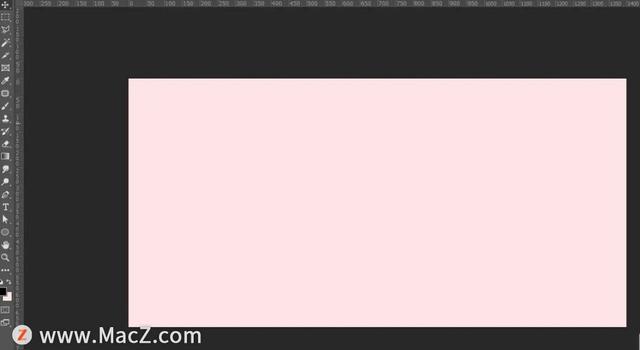
2、点击文字工具,输入文字“FLOWER”,颜色为黑色,大小适当调整;

3、复制文字图层,点按command T,右键点击选择“垂直翻转”;

4、右键点击文字拷贝图层,选择“转换智能对象”然后点击“添加矢量蒙版”图标;
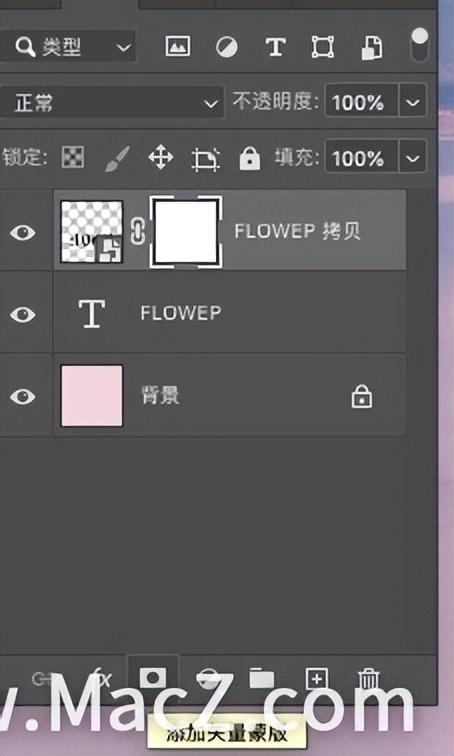
5、点击左边的“渐变工具”选择黑白渐变,移动鼠标由下往上拉,倒影效果即可完成。


以上就是小编带来的PS小白教程:如何在Photoshop中快速给文字添加倒影,还有哪些关于Photoshop的操作问题,欢迎来交流。
,




